
Nadaljujemo z vadnico Kako črniti in obarvati naše risbe z Adobe Photoshop v šestem delu, kjer bomo začeli barvati risbo robota, s katero smo to razvili Navodila, in to bomo našli na koncu zadnjega dela, ki ga sestavlja, v primeru, da želimo to narediti z enakimi elementi kot jaz, kar priporočam pri izdelavi učnih / učnih izkušenj, ki jih predlagam bolj bogate in urejene. Adobe Photoshop ima več orodij za barvati y senca naše slike in v tem Navodila Uporabili jih bomo več, da bomo na čim bolj popoln način dokončali tehniko, ki jo predlagam s črnilom in barvanjem, tako da vam ponuja več možnosti, z idejo, da obdržite tisto, ki najbolje ustreza vašim potrebam. Gremo v pekel.

Če je v Navodila prejšnji,Kako črniti in obarvati naše risbe z Adobe Photoshop (5. del), je pojasnil, kako bomo kanale uporabljali in kako izbrati kanale, ko bomo ločili različne elemente, ki jih bomo obarvali v naši slikovni ilustraciji, nato pa jih naredili in poimenovali, zdaj bomo začeli barvati našemu najljubšemu robotu.
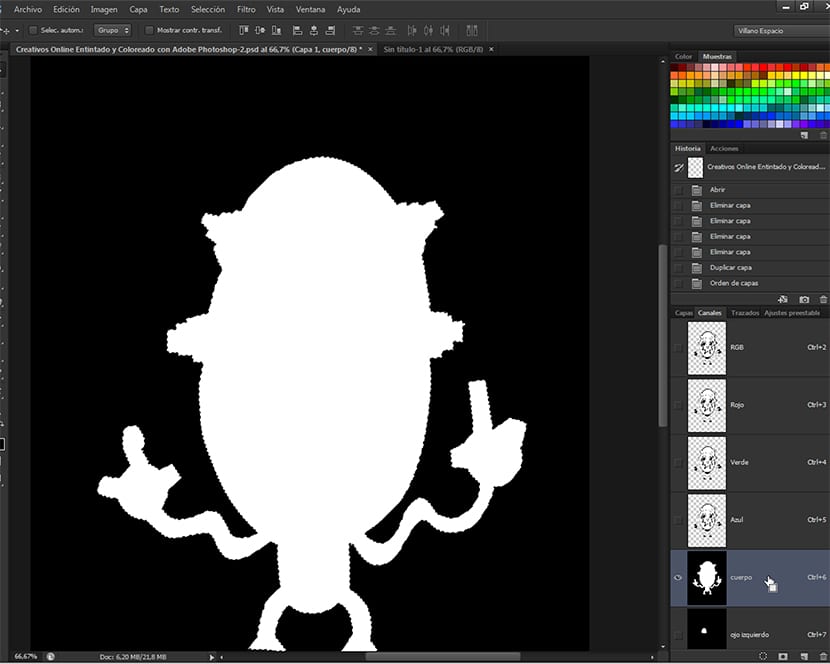
Začenja dati barvo
Za začetek moramo narediti Ctrl + Levi klik v kateri koli sličici kanalov Paleta kanalov ki vsebujejo različne izbire elementov, ki jih želimo barvati. Izbral sem celo telo in sem ga pripravljen izkoristiti obarvaj vrsto rdečih in rjavih, s pridihom oranžne barve. bom barvati in potem sencaLahko pa ga tudi najprej obarvamo in nato zasenčimo, v tem delu postopka je vseeno.
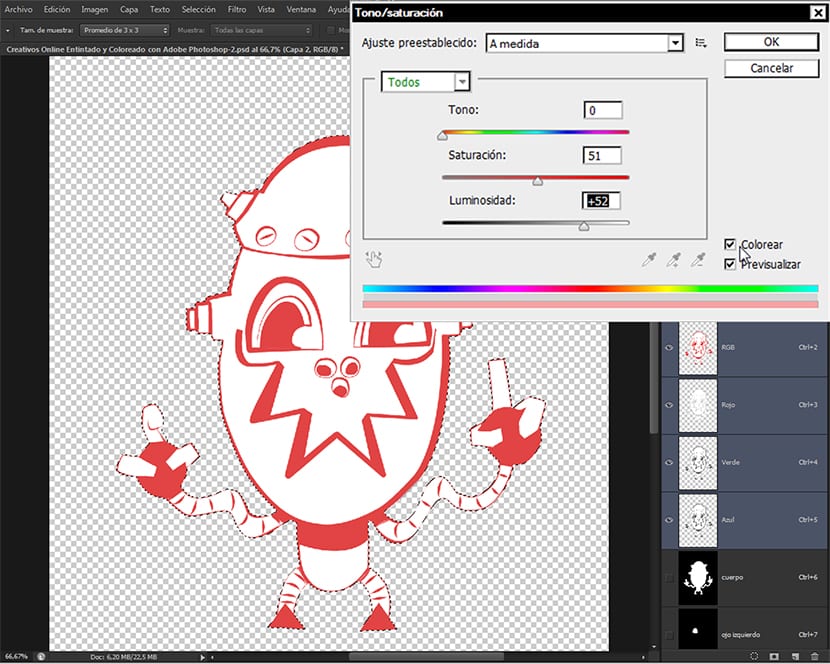
Odtenek / nasičenost
Vstopimo v pot Prilagoditve slike-Odtenek / nasičenost, s kanalom Telo ki vsebuje izbiro, ki jo bomo obravnavali, in začnemo dodajati želeno barvo in količino barve. Priporočam, da se poigramo z različnimi vrednotami, ki jih ponuja Meni orodja, dokler ga bolj ali manj ne nadzorujemo.

Če želite dati barvo, pritisnite in pridržite polje Barva. Nato izbiramo barve za različne izbire, kanal za kanalom, dokler nam ni uspelo uporabiti želene barve in tona na vseh elementih risbe, ki smo jih predhodno ločili po kanalih.

Pri tej tehniki priporočam preizkušanje različnih barv z različnimi razponi, dokler ne najdemo tiste, ki nam je všeč. Če želite to narediti, ko imamo risbo črnilo, napolnjeno z belo barvo in pripravljeno za barvanje, moramo to plast večkrat podvojiti, da lahko vadimo po želji.
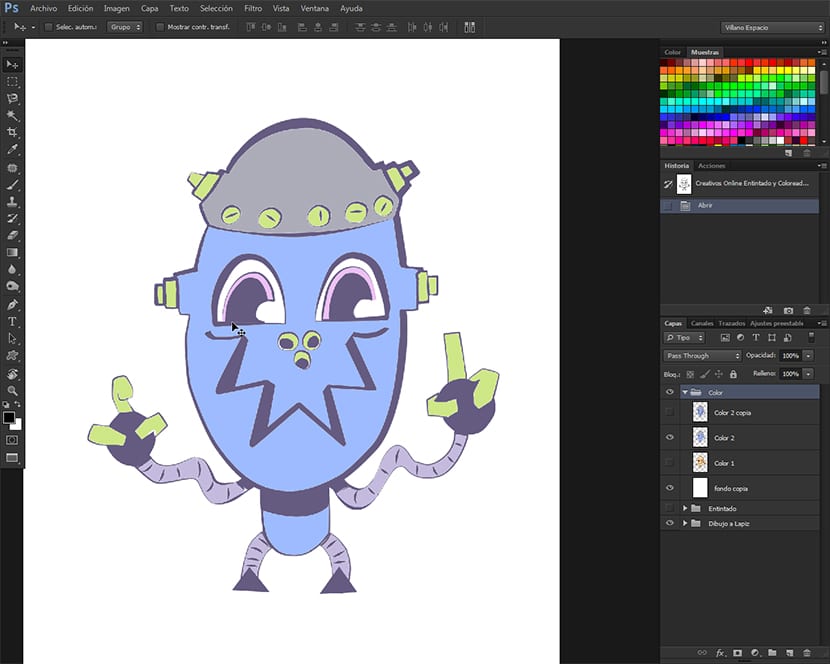
Polnilo za barvanje
Drug način barvanja z Adobe Photoshop, uporablja orodje Izpolni, ki je na poti Uredi - Izpolniteali v bližnjični tipki Shift + F5. To orodje nas napolni z barvo, ki jo izberemo v tistem trenutku, začenši z barvami Spredaj in zadaj. Čeprav je prejšnja možnost barvanja hitrejša in daje boljši zaključek po mojem okusu, bomo s to tehniko imeli večjo interakcijo s paleto slojev. Tako z eno kot z drugo tehniko lahko delamo s paletami barv, prenesenih neposredno iz Adobe kuler, ki je spletna aplikacija Adobe ki ustvarja paleto barv in to je popoln način, da se prilega ves naš dizajn. Za začetek barvanja moramo v barvni mapi ustvariti samo prazen sloj, tako da ostane prvi, nato pa začeti izbirati izbire kanalov in jih barvati, tako da najprej delamo tiste, ki so bolj v ozadju, nato pa gremo gor. Preprosto naložimo barve, ki jih želimo uporabiti, v paleto vzorcev in jih nato izberemo, kot jih uporabljamo. Za začetek polnjenja pritisnite Shift + F5 in vnesite pogovorno okno orodja. Od tu naprej po malem delajte na barvah.
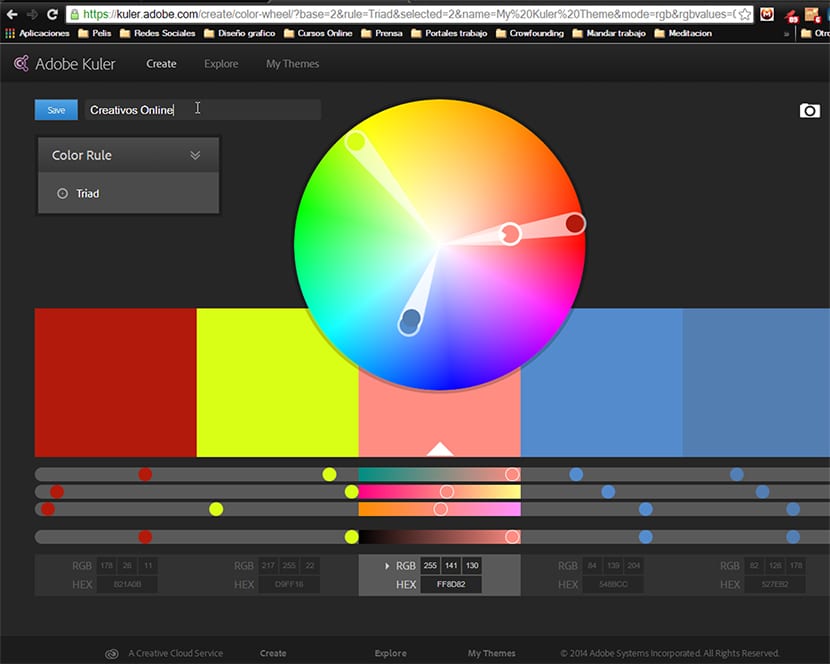
Adobe Kuler Barve
Za uporabo aplikacije Adobe kuler, samo vstopiti moramo na stran Adobe kuler in ustvarite profil za nas. Potem bomo izbrali barvno shemo in jo shranili z dajanjem Shraniin ga nato prenesite iz menija dejanj v Format ASE. Ko smo jo prenesli, jo moramo uporabiti le v meniju z možnostmi Paleta vzorcev in omogočite nalaganje vzorcev.
Med nalaganjem preverite, ali je vrsta datoteke, ki jo iščemo v pogovornem oknu, vrsta datoteke ASE, ki smo ga prenesli. Ko je naložen, je konec seznama barv Paleta vzorcev. Od tu bomo izbirali barve, ki jih bomo dali naši risbi.
V naslednjem in zadnjem delu tega Navodila, Razložil vam bom, kako zasenčiti svojo risbo z izbiro kanalov, ki bodo prišli prav, da bodo risbi dali svetlobne učinke z nadzorom vsakega vidika posamezne sence, poleg tega pa vam bo na koncu pustila še naložljivo datoteko, kjer poleg Krtače, obsegi barvnih vzorcev o el PSD, Pustil vam bom slike vadnice. Ne zamudi.